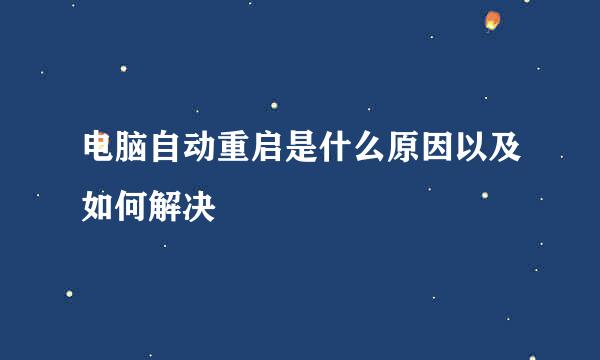如何设置电脑自动重启
的有关信息介绍如下:
在管理公司独立的网站服务器的时候,我们经常需要每天重启服务器,但是人工重启又比较麻烦,那如何设置电脑自动重启呢?接下来小编就演示操作步骤。
在电脑上,选择【开始】进入。
在“开始”弹出列表中,选择【控制面板】进入。
在“控制面板”弹框中,选择【管理工具】进入。
在“管理工具”弹框中,选择【任务计划程序】进入。
在“任务计划程序”弹框中,选择【创建任务】进入。
在“创建任务”弹框中,切换到【常规】。
在“常规”版面中,“名称”设置为【reset】,选中【不管用户是否登录都要运行】,选中【不存储密码】,选中【使用最高权限运行】。
在“创建任务”弹框中,切换到【触发器】。
在“触发器”版面中,选择【新建】进入。
在“新建触发器”中,选中【每天】,设置开始时间为【2020/01/02 03:00:00】,选中【启用】。
在“新建触发器”中,选择【确定】完成。
在“创建任务”版面中,切换到【操作】。
在“操作”版面中,选择【新建】进入。
在“新建操作”弹框中,选择【浏览】进入。
在“浏览”弹框中,选中文件【c:/Windows/System32/shutdown.exe】。
在“浏览”弹框中,选择【打开】进入。
在“新建操作”弹框中,“添加参数”设置为【/r】。
在“新建操作”弹框中,选择【确定】进入。
在“创建任务”弹框中,选择【确定】完成。
1、在电脑上,选择【开始】进入。
2、在“开始”弹出列表中,选择【控制面板】进入。
3、在“控制面板”弹框中,选择【管理工具】进入。
4、在“管理工具”弹框中,选择【任务计划程序】进入。
5、在“任务计划程序”弹框中,选择【创建任务】进入。
6、在“创建任务”弹框中,切换到【常规】。
7、在“常规”版面中,“名称”设置为【reset】,选中【不管用户是否登录都要运行】,选中【不存储密码】,选中【使用最高权限运行】。
8、在“创建任务”弹框中,切换到【触发器】。
9、在“触发器”版面中,选择【新建】进入。
10、在“新建触发器”中,选中【每天】,设置开始时间为【2020/01/02 03:00:00】,选中【启用】。
11、在“新建触发器”中,选择【确定】完成。
12、在“创建任务”版面中,切换到【操作】。
13、在“操作”版面中,选择【新建】进入。
14、在“新建操作”弹框中,选择【浏览】进入。
15、在“浏览”弹框中,选中文件【c:/Windows/System32/shutdown.exe】。
16、在“浏览”弹框中,选择【打开】进入。
17、在“新建操作”弹框中,“添加参数”设置为【/r】。
18、在“新建操作”弹框中,选择【确定】进入。
19、在“创建任务”弹框中,选择【确定】完成。